

논리적으로 작동하는 대부분의 PC 부품들과 달리 물리적으로 작동하는 HDD는 PC 성능 하락의 주 요인 이다. (아무리 성능좋은 CPU를 장착하고 고용량의 메모리를 설치한다고 해도 저장장치에서 속도를 따라가지 못하다 보니 완벽한 성능을 구현할 수 없었다.)
이런 문제를 근본적으로 해결하고 싶어하는 유저들을 위해 SSD (Solid State Drive) 가 태어났다. HDD 와 비교해 가격이 너무 높고 알 수 없는 이상증상 (프리징 등등) 으로 인해 일반 유저들에게 다가갈 수 없었는데 최근 더욱 향상된 성능에 가격까지 낮아져 점점 HDD의 자리를 대체하기 시작했다. (물론 지금도 용량대비 가격으로만 따지면 HDD 와 비교해 상당히 부담스럽다. 하지만 비교되지 않을 정도로 빠른 속도를 구현하기 때문에 PC나 노트북의 퍼포먼스를 중요시 하는 유저들은 SSD를 필수적으로 구입하고 있는 추세이기도 하다.)
이번에 리뷰를 진행 할 RunCore SSD Pro V Series 는 합리적인 가격에 최고의 속도, 여기에 안정성 까지 만족시키는 고성능 SSD를 구입하려는 유저들을 위한 제품으로 SATA III 방식을 지원해 최대 500MB/s 이상의 읽기/쓰기 속도를 지원하며 샌드포스 컨트롤러 장착을 통해 수명 및 안정성을 한층 높였다.
시중에서 인기를 끌고 있는 모델들과 비교해 어떤 장점을 가지고 있을지 무척이나 궁금하다. 리뷰를 통해 디자인 및 특징을 살펴보고 각종 테스트를 통해 속도 및 안정성을 확인해 보도록 하자.

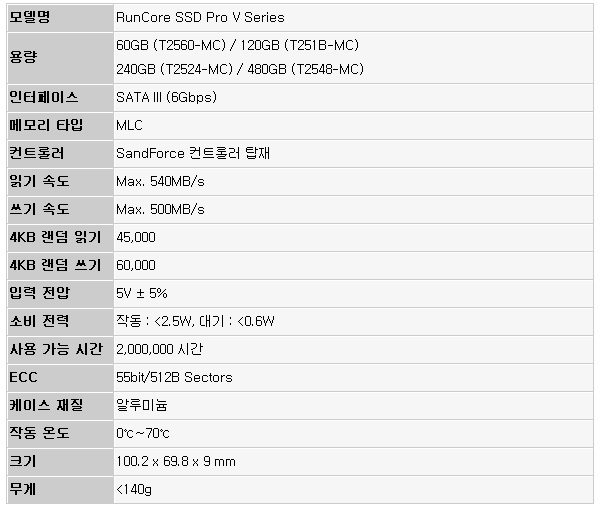
☆ 본제품은 테스트 용 기기로 실제 판매 제품과 스펙의 차이가 있을 수 있습니다.



FULL KIT 의 모습으로 SSD를 비롯해 메인보드 연결을 위한 SATA 케이블이 지원되며 고급형 모델답게 3.5형 가이드 및 볼트가 제공되는 것을 확인할 수 있다. (데스크탑 PC에 설치할 경우 필수적으로 가이드가 필요한데 기본 제공되어 별도의 비용을 부담할 필요가 없다.)

100.2 x 69.8 x 9 mm 의 크기와 약 140g 의 무게로 일반 PC는 물론 노트북 및 넷북 등에 간편히 설치해 사용할 수 있다. (일반적인 2.5형 HDD 및 SSD 와 동일한 크기를 가지고 있어 어떤 환경에서도 불편없이 설치해 사용할 수 있으며 무게는 가벼워 노트북에 설치시 휴대성을 높일 수 있다.)
기기의 디자인 또한 상당히 만족스럽다. 플라스틱이나 일반 메탈 재질의 저가형 모델들과 달리 알루미늄 케이스를 적용해 무게를 줄이면서도 빠른 열 발산을 통해 안정성을 높인 모델로 군더더기 없는 깔끔함에 심플하지만 고급스러운 맛을 느낄 수 있었다. @ 테스트 용으로는 60GB 용량의 모델이 사용 되었다. 120GB / 240GB / 480GB 용량으로도 판매되고 있어 라이프 스타일에 따라 선택할 수 있다.


기기 전면부의 모습으로 RunCore SSD 마트가 세겨진 것을 확인할 수 있다. @ RunCore 는 중국 및유럽 각지에서 일반 SSD를 비롯해 군사용 및 산업용 제품을 출시하고 있는 전문 브랜드로 2011년 중국 내수 시장에서 SSD 판매 1위를 기록한 브랜드 이다. (국내에서는 다소 생소할 수 있겟지만 해외에서는 상당한 인지도를 가지고 있다.)

기기 양 측면의 모습으로 노트북 가이드나 데스크탑 2.5형 베이 장착을 위한 홀이 설치되어 손쉽게 장착하여 사용할 수 있다. @ 저전력으로 노트북 배터리 소모를 획기적으로 줄일 수 있을 뿐만 아니라 물리적으로 작동하는 HDD와 달리 구동계가 없기 때문에 소음도 발생하지 않는 장점이 있다.


기기 하단부의 모습으로 PC 및 노트북 연결을 위한 커넥터가 설치된 것을 확인할 수 있다. @ 이 제품은 SATA II를 지원하는 보급형 모델들과 달리 SATA III (6Gbps)를 지원해 최신 노트북 및 메인보드에 연결할 경우 최대 540MB/s 의 읽기와 500MB/s 쓰기가 가능하다. (메인보드나 노트북이 SATA III를 지원하지 않으면 최대 속도를 구현할 수 없다.) 또한 NCQ 및 SMART Command를 통해 장시간 사용시나 다중 쓰기 작업시 발생할 수 있는 성능 저하를 억제해 빠른 속도를 유지하는 장점이 있다.

기기 바닥면의 모습으로 양 측면과 같이 가이드 장착을 위한 홀이 설치되어 있으며 기기의 용량 및 사양, 인증 등이 표시된 스피커가 부착된 것을 확인할 수 있다.


케이스를 분리한 모습으로 전용 메모리가 장착된 것을 확인할 수 있으며 바닥면에는 SSD의 성능을 결정하는 핵심적인 부품인 컨트롤러 팁이 설치된 것을 알 수 있다. @ 고급 콘트롤러로 유저들에게 유명한 샌드포스 콘트롤러가 장착된 것이 아주 마음에 든다. 듀라클래스 기술을 지원해 메모리에 불필요한 쓰기를 막고 블록 관리와 웨어레벨링 처리효율을 높여 성능을 한층 향상 시켰을 뿐만 아니라 긴 수명을 보장하고 있다. (MTBF 가 200만 시간에 달해 고장의 걱정없이 기기를 사용할 수 있다.)


기본 제공되는 3.5형 가이드에 SSD를 장착한 모습으로 바닥면을 기본 제공하는 볼트로 고정 시키면 된다. (최근 출시되는 케이스의 경우 2.5형 베이를 기본 제공해 어떠한 환경에서도 SSD를 장착하는데 어려움은 없을 것이다.)


기기의 디자인 및 특징을 살펴보았다. 이번에는 조립방법 등을 알아보고 다양한 테스트를 통해 얼마나 뛰어난 성능을 보여주는지 확인해 보도록 하자.



기본 제공되는 3.5형 가이드를 이용해 간편하게 데스크탑 PC에 설치할 수 있다. 사진과 같이 볼트를 이용해 가이드와 SSD를 고정시킨 후 케이스의 3.5 베이에 쑥 밀어넣은 후 볼트를 이용해 측면을 고정시켜 주면 모든 작업이 끝나게 된다. @ 최근 출시되는 고급형 케이스의 경우 2.5형 베이를 기본 지원해 가이드 없이도 쉽게 장착할 수 있다. PC 조립에 서투른 유저라도 부담없이 설치해 사용할 수 있을 것이다.


대부분의 노트북이 2.5형 HDD를 사용하기 때문에 장착이 무척 간편하다. 사진과 같이 설치된 HDD를 분리하고 SSD와 노트북의 커넥터만 맞추어 넣어주면 모든 작업이 끝나게 된다.


2.5형 HDD를 사용하는 HTPC 나 넷탑 등에서도 간편하게 설치해 사용할 수 있다. 상단의 사진은 미니 PC에 RunCore SSD를 장착한 모습으로 별다른 어려움 없이 설치 할 수 있었다.



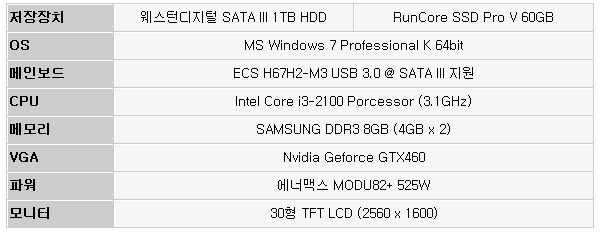
본격적인 테스트에 앞서 기본적인 테스트 사양을 확인해 보도록 하자. 상단의 사진은 필자가 집에서 사용하고 있는 PC의 모습으로 SATA III를 지원하는 메인보드에 샌디브릿지 i3-2100, 8GB DDR3 메모리를 사용 했으며 기본 제공되는 SATA II 케이블 대신 SATA III 케이블을 이용해 테스트를 진행했다. (고사양 PC는 아니기 때문에 SSD 의 최대 성능을 발휘할 수는 없지만 기본적인 테스트에 문제는 없으리라 보여진다.) @ 60GB (T2560-MC) 기준의 테스트로 고용량 모델들의 경우 결과값이 다를 수 있음을 알아주기 바란다.
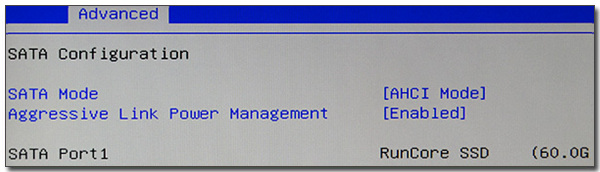
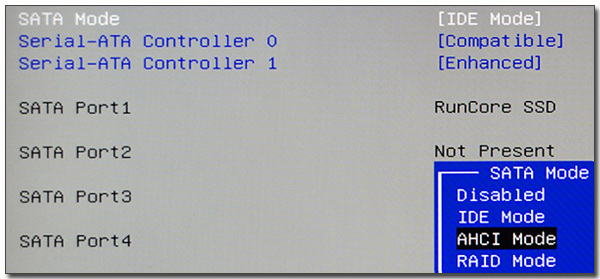
OS 설치전 바이오스에서 AHCI 모드로 설정 했으며 OS 설치 후 SSD 최적화를 적용후 테스트를 진행했다. (SSD 최적화 로 검색하면 다양한 설정을 확인할 수 있을 것이다.)

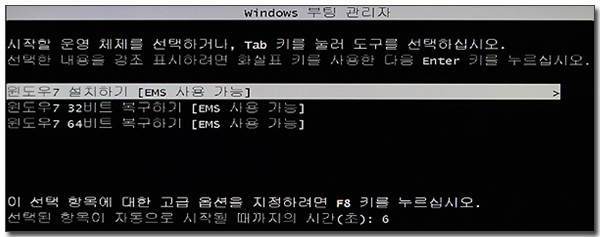

윈도우 7 설치하기를 누르고 바탕화면이 보일때 까지의 시간을 측정해 보았는데 16분 32초 가 소요 되었다. (일반적인 PC의 OS 설치시 30분 이상 소요되는 것을 감안하면 상당히 만족 스럽다.) 또한 OS 설치 및 기본적인 셋팅을 마치고 부팅 시간을 측정해 보았는데 (전원 버튼을 누른 후 바탕 화면이 보일때 까지) 18초 3 이 소요되는 것을 알 수 있었다. (메인보드 바이오스 로딩 시간이 상당히 소요되는 것을 감안해 주기 바란다.

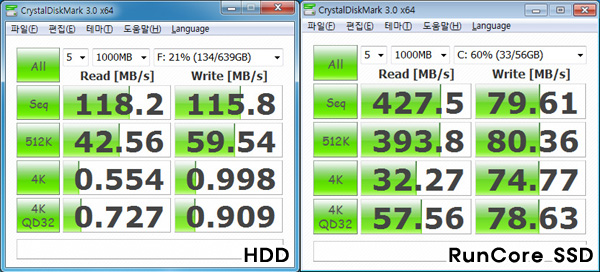
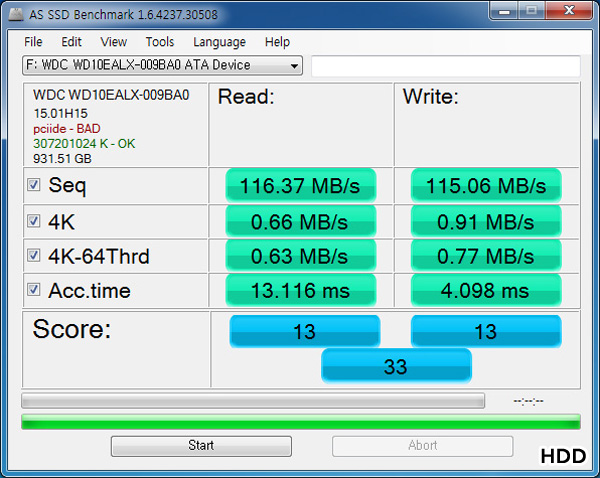
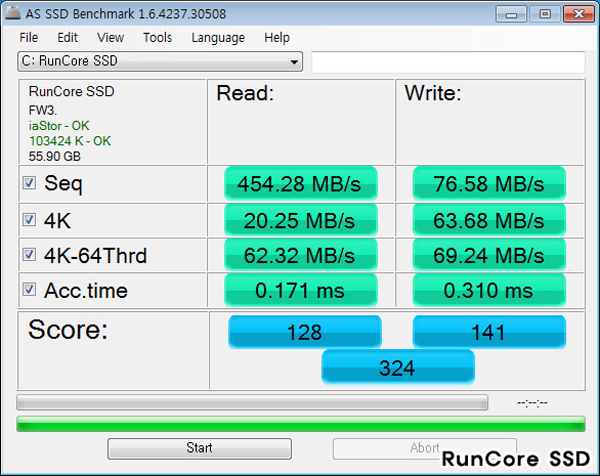
기본적인 저장장치 벤치마크 프로그램인 CrystalDiskMark 와 AS SSD 벤치마크를 이용해 성능을 확인하고 있는 모습으로 읽기의 경우 비교되지 않을 정도로 큰 차이를 보여주고 있다. @ 일반적인 SSD 테스트와 달리 쓰기 속도가 느린 것을 알 수 있을 것이다. 하지만 실제 체감속도는 대단히 빠른 수준의 제품이라는 것을 알아주기 바란다. (최고 성능을 테스트 하는 ATTO 벤치와 달리 극한의 환경값을 보여주기 때문에 다소 스코어가 낮은 것이다.)
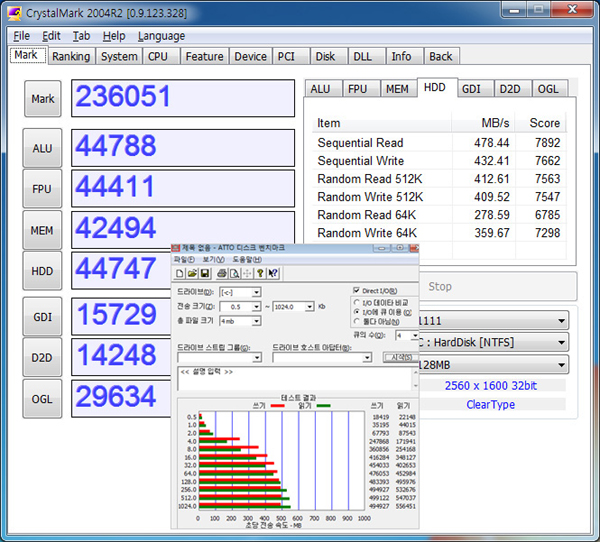
PC 퍼포먼스 툴인 CrystalMark 와 SSD의 최대 성능을 확인할 수 있는 ATTO 디스크 벤치를 실행한 모습으로 상단의 벤치마크 와는 전혀 다른 결과값을 보여주는 것을 알 수 있다. @ 각 벤치마크 프로그램 간 테스트 하는 형식이 다르기 때문에 발생한 현상으로 기본적인 성능에서는 충분한 만족감을 느낄 수 있을 것이다.

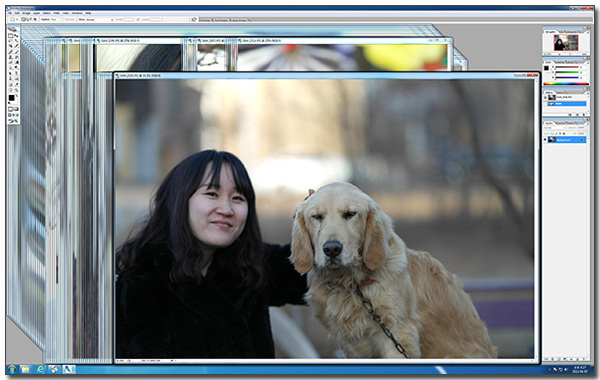

@ 사진 : 140장 (789MB) / PSD : 115개 레이어 (74MB)
포토샵을 이용해 성능 테스트를 진행한 모습으로 PSD 로딩 시간은 큰 차이가 없었지만 프로그램 로딩 시간과 사진 로딩 시간은 큰 차이를 보여 주는 것을 확인할 수 있다. (사진 로딩 시간에 주목하기 바란다. HDD의 경우 일정 시간이 지나면 급속도로 로딩이 느려지는데 반해 SSD 의 경우 일정한 속도를 유지하며 빠르게 로딩되는 것을 확인할 수 있었다.)

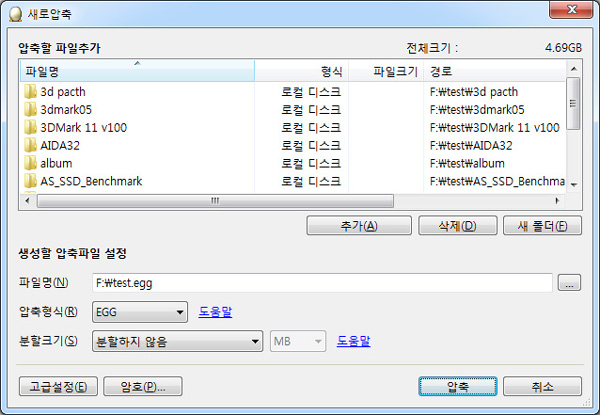

@ 파일 구성 : 12개 폴더, 132개 파일 (4.69GB)
파일압축 및 풀기 테스트를 진행하고 있는 모습으로 (알집 프로그램을 사용했다.) 예상 만큼은 아니었지만 분명한 속도 차이를 보여 주는 것을 확인할 수 있었다.

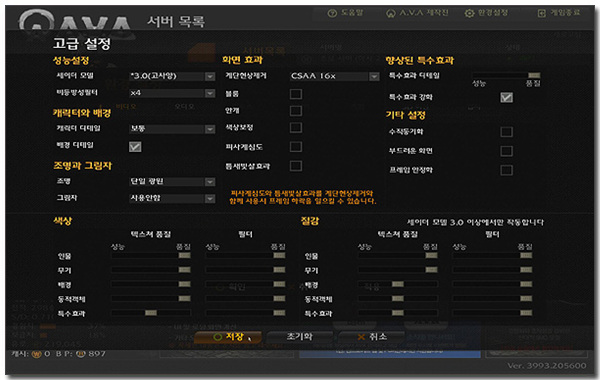
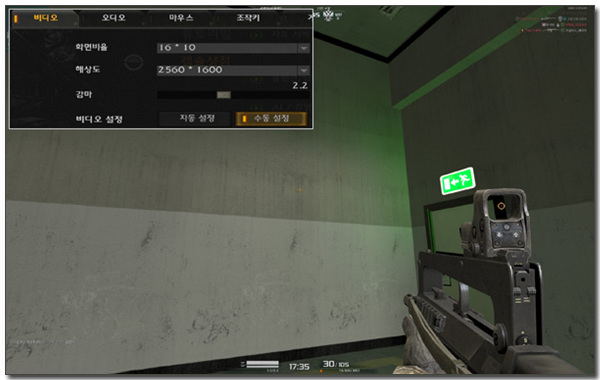

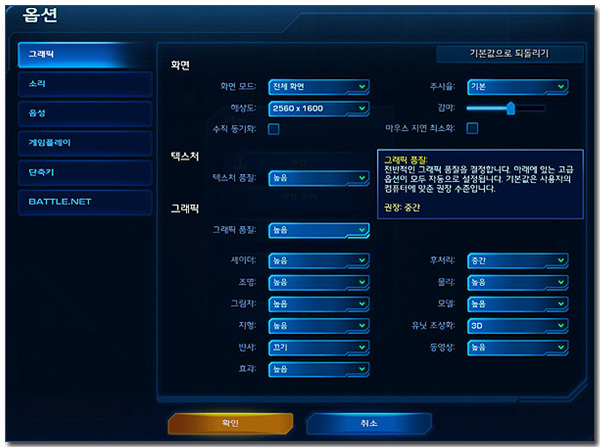
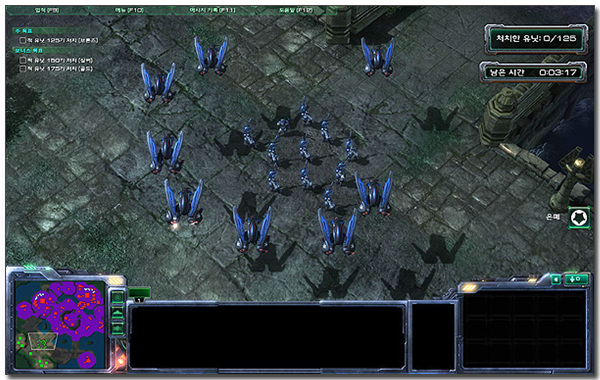

게임을 실행해 로딩 시간 및 FPS (Frame per Second) 를 측정한 모습으로 FPS 는 큰 차이가 없는데 반해 게임 로딩 시간 (맵을 선택한 후 게임이 실행될 때 까지 걸리는 시간) 은 큰 차이를 보여주는 것을 확인할 수 있다. @ 기다리는 시간이 훨씬 짧아졌다. 고사양 게임을 즐기는 유저들이라면 큰 만족감을 경험할 수 있을 것이다.

[RunCore SSD Pro V 디자인 & 구동 동영상]


SSD 의 가격이 점점 떨어지고 있다. 불과 1-2년 전만 하더라고 가격이 너무 높아 일부 하이앤드 유저들만의 전유물에 불과 했는데 최근 각 제조사 간의 경쟁이 치열해 지며 이제는 큰 부담없이 SSD를 구입해 사용할 수 있다. (OS 및 프로그램을 설치하여 사용할 수 있는 최소 용량인 60GB 제품을 10만원 초반대에 구입할 수 있다.)
리뷰를 진행했던 RunCore SSD V Pro 는 SATA III를 지원해 쾌적한 속도를 경험할 수 있는 모델로 저가형 모델들에서 흔히 발생하는 프리징 현상도 없어 PC의 퍼포먼스를 높이고자 하는 유저들에게 더할나위 없는 선택이 되리라 보여진다. (기존에 사용하던 SSD는 프리징이 무척이나 스트래스가 심했는데 이 제품은 테스트 하는 내내 프리징 현상이 발생하지 않았으며 일반적인 작업시 로딩 속도가 무척 빨라 즐겁게 PC를 사용할 수 있었다.)
3.5형 가이드를 지원해 데스크탑 PC에 간편하게 설치할 수 있는 장점이 있으며 HDD 와 달리 열이나 소음도 발생하지 않았다. 또한 샌드포스 컨트롤러에 포함된 듀라 클래스 기술로 200만 시간의 MTBF를 보장해 안심하고 사용할 수 있으리라 보여진다.
성능과 안정성을 만족시키는 SSD를 구입하고자 하는 유저들에게 추천하고 싶다. SATA III 인테페이스를 완벽하게 지원하는 모델로 충분한 만족감을 느낄 수 있을 것이다.
김원영 기자 goora@noteforum.co.kr
[디지털 모바일 IT 전문 정보 - 노트포럼]
Copyrights ⓒ 노트포럼, 무단전재 및 재배포 금지